macOS 10.12 Sierraのメールアプリでフィルタ機能を使う方法です。詳細は以下から。
![]()
AppleはiOS 10でメールアプリをアップデートし「フィルタ」および「メーリングリストの登録解除」機能を搭載しましたが、この「フィルタ」機能はmacOS Sierraのメールアプリにも搭載されています。
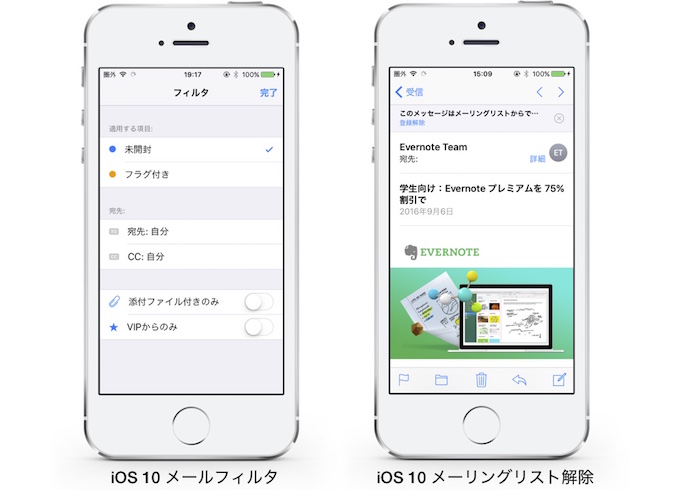
Sierraのメールフィルタ
macOS Sierraのメールアプリでフィルタ機能を利用するにはメッセージリストのフィルタボタンか、表示メニューの[メッセージフィルタを有効にする⌘L]でフィルタリストを表示できます。
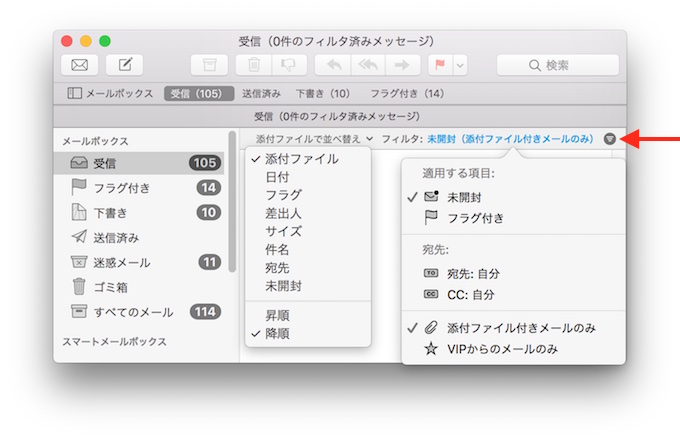
macOSのメールアプリで利用できるフィルタはiOS 10と同じ以下の7つですが、macOSのメールアプリのフィルタ機能は日付や差出人などでのソート(表示順序)機能も併用することが出来るので、Sierraへアップグレードした方は試してみてください。
- 適用する項目
- 未開封
- フラグ付き
- 宛先
- 宛先:自分
- CC:自分
- 添付ファイル付きのみ
- VIPからのみ


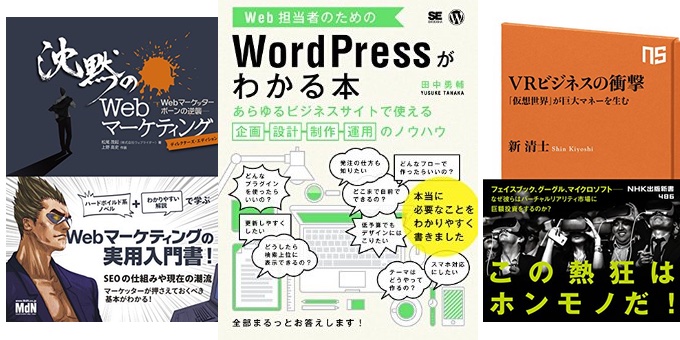
コメント